Mange Rainbow Six Siege-spillere fortsetter å klage over problemene med PC-lag. Ordet lag er alltid en smerte i ræva. Egentlig skjer etterslep i PC-spill mye og uventet på Windows 10/8/7, men den gode nyheten er at dette enkelt kan løses. For Rainbow Six Siege lag, spesielt, har vi satt sammen noen rettelser som har hjulpet andre spillere.
Sjekk PC-spesifikasjonene først
Uansett hva slags spillproblemer du står overfor, bør du sjekke PC-spesifikasjonene først for å se om PC-en din oppfyller minimumskravene til Rainbow Six Siege. Selv om Rainbow Six Seige er et ganske gammelt spill, utgitt i 2015, har det en ganske høy etterspørsel etter RAM-en din.
En rask måte å sjekke PC-spesifikasjonene på: type dxdiag i Windows-søkefeltet, og trykk Tast inn .
Minstekrav
| Operativsystem | 64-biters Windows 7 SP1 / Windows 8 / Windows 8.1 / Windows 10 |
| Prosessor | Intel Core i3 560 @ 3,3 GHz eller AMD Phenom II X4 945 @ 3,0 GHz |
| RAM | 6 GB |
| Skjermkort | Nvidia GeForce GTX 460 eller AMD Radeon HD5770 (1024 MB VRAM) |
| Harddisk | 61 GB |
| DirectX | elleve |
| Lyd | DirectX-kompatibelt lydkort med nyeste drivere |
| Støttede kontrollere | Kompatibel med X-Input |
| Flerspiller | Bredbåndsforbindelse med 256 kps oppstrøms |
Anbefalte krav
| Operativsystem | 64-biters Windows 7 SP1 / Windows 8 / Windows 8.1 / Windows 10 |
| Prosessor | Intel Core i5-2500K @ 3,3 GHz eller AMD FX-8120 @ 3,1 GHz |
| RAM | 8 GB |
| Skjermkort | Nvidia GeForce GTX 670 eller AMD Radeon HD7970 / R9 280X eller bedre (2048 MB VRAM) |
| Harddisk | 61 GB |
| DirectX | elleve |
| Lyd | DirectX-kompatibelt lydkort med nyeste drivere |
| Støttede kontroller | Kompatibel med X-Input |
| Flerspiller | Bredbåndsforbindelse med 512 kps oppstrøms |
Prøv disse rettelsene
Etter å ha sammenlignet PC-spesifikasjonen din med minimumskravene, er du klar til å prøve disse rettelsene nedenfor hvis det absolutt ikke er noe problem med utstyret ditt. Du trenger kanskje ikke å prøve dem alle; bare jobb deg ned fra listen til du finner den som fungerer for deg.
- Sett følgende alternativer til LAV :
- Sett følgende alternativer til AV :
- spill
- program
Løsning 1: Oppdater enhetsdriverne
Først må du sørge for at du har den nyeste grafikkdriveren, lydkortdriveren og nettverksdriveren installert, spesielt grafikkdriveren, for en utdatert driver for disse tre enhetene kan gi en virkelig ulykkelig spillopplevelse.
Produsenter som NVIDIA og AMD slipper stadig nye grafikkortdrivere designet for nylig utgitte spill, også for gamle spill for å forbedre ytelsen og fikse feil. Derfor må du kanskje se etter oppdateringer i NVIDIA eller AMD og installer den nyeste driveren hver gang spillet henger, krasjer eller fryser.
I tillegg til å oppdatere driveren manuelt, kan du gjør det automatisk med Driver enkelt hvis du ikke har tid eller tålmodighet til å gjøre det selv.
Driver Easy vil automatisk gjenkjenne systemet ditt og finne de riktige driverne for det. Du trenger ikke vite nøyaktig hvilket system datamaskinen din kjører, du trenger ikke å risikere å laste ned og installere feil driver, og du trenger ikke bekymre deg for å gjøre en feil når du installerer. Driver Easy håndterer alt.
I tillegg kan du enkelt utføre sikkerhetskopiering av driver, drivergjenoppretting, driver, avinstaller med tilleggsverktøyene.
Hvordan oppdatere drivere med Driver Easy?
Du kan oppdatere driverne dine automatisk med enten GRATIS eller Pro-versjonen av Driver Easy. Men med Pro-versjon, det tar bare 2 klikk.
en) nedlasting og installer Driver Easy.
2) Kjør Driver Easy og klikk på Skann nå knapp. Driver Easy vil deretter skanne datamaskinen og oppdage eventuelle problemdrivere.

3) Klikk Oppdater ved siden av grafikkortdriveren, lydkortdriveren eller nettverksdriveren for automatisk å laste ned riktig versjon, så kan du installere den manuelt (du kan gjøre dette med GRATIS versjonen).
Eller klikk Oppdater alt for automatisk å laste ned og installere riktig versjon av alle driverne som mangler eller er utdaterte på systemet ditt. (Dette krever Pro-versjon som følger med full støtte og a 30-dagers pengene-tilbake-garanti . Du blir bedt om å oppgradere når du klikker Oppdater alt .)
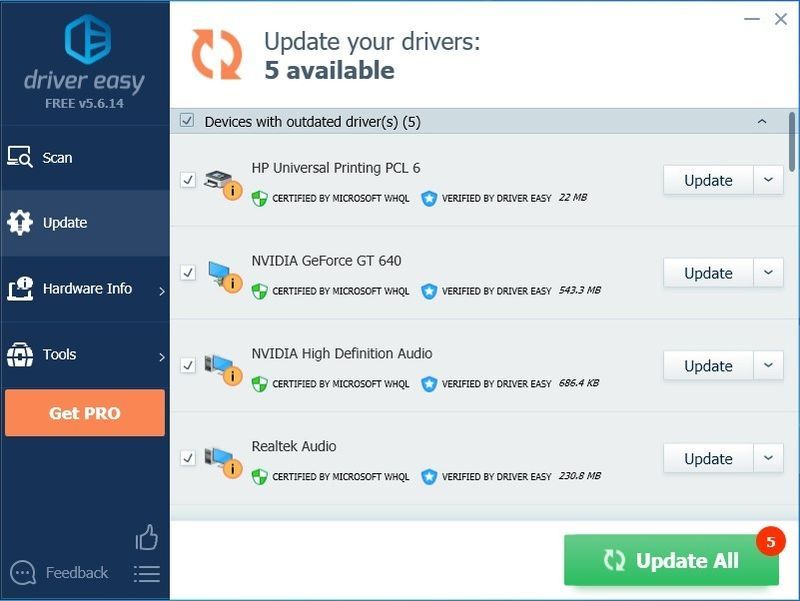
4) Etter å ha oppdatert driverne, start PC-en på nytt for å sikre at Windows er klar for de nye driverne.
Hvis du trenger hjelp, ta kontakt Driver Easys støtteteam kl.Fix 2: Senk spillinnstillingene
Juster grafikkinnstillingene for å se om ytelsen øker litt. Dette er ikke en garantert løsning, men det er absolutt verdt et forsøk.
1. Viktige grafikkinnstillinger
| Tekstur kvalitet | Middels eller lav (hvis du har lav FPS) |
| Teksturfiltrering | Lineær |
2. Unødvendige grafiske innstillinger
| LOD kvalitet | LAV |
| Skyggekvalitet | LAV |
| Skyggeleggingskvalitet | LAV |
| Refleksjonskvalitet | LAV |
Det anbefales imidlertid ikke å sette Shadow Quality til lav eller av, ellers vil du ikke kunne se folks skygger. Du kan sette den til medium i stedet hvis du trenger denne funksjonen. Ikke gå høyere, for den triste sannheten er at det virkelig kan gjøre spillet ditt tregt.
| Omgivende okklusjon | AV |
| Linseeffekter | AV |
| Zoom inn dybdeskarphet | AV |
| Multisample Anti-Aliasing | AV |
| Anti-aliasing etter prosess | AV |
Innstillinger som kantutjevnelse og okklusjon i omgivelsene kan for eksempel redusere bildehastigheten betraktelig. Hvis du føler at spillet er hakkete, prøv å slå dem av.
Fix 3: Deaktiver fullskjermoptimalisering
Fullskjermoptimalisering er en blanding mellom kantløs og fullskjerm. Denne funksjonen kan være den skyldige som får Rainbow Six Siege til å henge etter. Slik deaktiverer du det:
1) Gå til katalogen der du installerte din Rainbow Six Siege.
Merk: Hvis du ikke er sikker på hvor den er, kan du løpe Oppgavebehandling (Ctrl + Shift + Esc) og gå til Detaljer fanen når spillet fortsatt kjører. Høyreklikk på .exe-spillfilen og velg Åpne fil plassering .
2) Høyreklikk på Rainbow Six Siege.exe-filen og velg Egenskaper .
3) Gå til Kompatibilitet fanen og kryss av i boksen Deaktiver fullskjermoptimalisering og også Kjør dette programmet som administrator .
4) Klikk Søke om > OK .
Fix 4: Endre CPU-prioritet til Høy
Å endre prioritet til høy hjalp mange spillere med å fikse problemer med Rainbow Six: Siege-lag. Slik gjør du det:
1) Mens spillet kjører, trykk Ctrl + Shift + Esc samtidig for å åpne Oppgavebehandling.
2) Gå til Detaljer og finn din Rainbow Six: Siege.exe. Høyreklikk på hoved-.exe-filen og gå over til Sett prioritet , og velg deretter Høy .
3) Bekreft endringen hvis du blir bedt om tillatelse.
4) Hvis dette ikke fungerer for deg, velg .exe-filen i Oppgavebehandling og velg Angi tilhørighet , fjern deretter merket i boksen CPU 0 og klikk OK .
Fix 5: Slå på V-Sync i spillet
V-Sync hjelper til med å synkronisere spillets skjermoppdateringsfrekvens til spesifikasjonene til skjermen. Siden de fleste foretrekker å slå av V-Sync i spillet, og det løser noen store problemer noen ganger.
For Rainbow Six Siege, men hvis du opplever alvorlig etterslep eller stamming, kan du prøve å slå den på i stedet. Noen spillere synes å slå på V-Sync i skjerminnstillingene for å fikse problemer med forsinkelser eller stamming.
Fix 6: Limit Rainbow Six Siege FPS
Rainbow Six Siege har en innebygd FPS-hette som kan nås av GameSettings.ini som ligger i Rainbow Six-mappen under My Games-mappen.
Slik finner du innstillingsfilene for Rainbow Six Siege:
1) Gå til %USERPROFILE%DocumentsMy Games
2) Velg Rainbow Six Siege , og du vil se en streng med tilfeldig kode som er ID-en din. Inne i denne mappen er GameSettings.ini .
3) Åpne innstillingsfilen og finn [VISE]
4) Sett FPSLImit til 60 .
|_+_|
Fix 7: Reparer Visual C++ Redistribuerbare pakker
Sjansen er at utdaterte, manglende eller ødelagte Visual C++-omdistribuerbare pakker forårsaker Rainbow Six Siege-problemet. Spill som er programmert gjennom C++ er sterkt avhengige av disse filene, derfor kan du feilsøke etterslepende problemer ved å oppdatere til den nyeste C++ Redistributable for Visual Studio.
Du kan gå til Microsofts offisielle nettsted for de siste støttede Visual C++-nedlastingene .
Etter å ha installert på nytt, prøv å spille spillet på nytt for å se om forsinkelsesproblemet fortsatt plager deg. Hvis det irriterende etterslepet vedvarer, kan du prøve neste løsning.
Fix 8: Slett midlertidige filer
Sletting av midlertidige filer kan effektivt hjelpe deg med å frigjøre disklagring og redusere PC-forsinkelsen, og dermed fikse Rainbow Six Siege-problemet.
1) Kopier og lim inn %temp% inn i filutforskerens adresselinje og trykk Tast inn .
2) Trykk Ctrl + A for å velge alle de midlertidige filene og trykk Slett .
Merk: Noen filer kan kanskje ikke slettes. Hvis du blir spurt om filer som mangler eller er i bruk, klikker du på avmerkingsboksen ved siden av Gjør dette for alle gjeldende gjenstander og klikk Hopp over .
Fix 9: Deaktiver overlegg i spillet på Uplay og Steam
Denne metoden fungerer for mange spillere da den vil stoppe overlappingskonflikter hvis det er årsaken til at Rainbow Six Siege henger.
1) Åpne Uplay og klikk på tannhjulikonet øverst til høyre.
2) Klikk på Innstillinger, og gå deretter til generell fanen, og fjern merket i boksen Aktiver overlegg i spillet for støttede spill .
3) Åpne Steam og naviger til Innstillinger .
4) Gå til I spill fanen, og fjern merket i boksen Aktiver Steam-overlegget mens du er i spillet .
Prøv å spille Rainbow Six Siege igjen for å se om etterslepet er borte foreløpig.
Fix 10: Slå av spillmodus
1) Skriv inn spillmodus i søkefeltet i Windows og velg innstillinger for spillmodus.
2) Veksle Spillemodus av.
Dette fungerer for mange Rainbow Six Siege-spillere, og du kan også slå av alt relatert til Game DVR eller spillopptak hvis dette ikke gjorde susen.
Hvis alt mislykkes, må du kanskje rengjøre og installere Rainbow Six Siege på nytt. Dette kan være siste utvei, og mesteparten av tiden fungerer det virkelig.



![[Hurtigfiks] RDR2 tom for minne Vennligst øk størrelsen på sidefilen Feil](https://letmeknow.ch/img/knowledge/42/rdr2-out-memory-please-increase-page-file-size-error.png)


